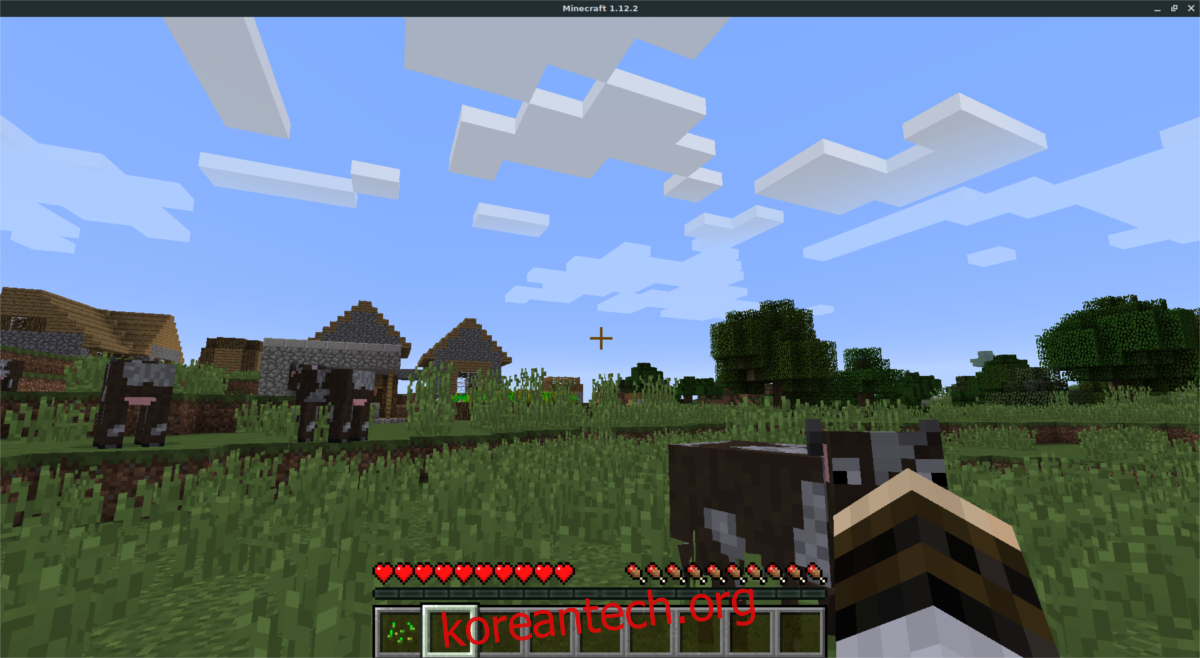Minecraft는 현재 세계에서 가장 큰 게임 중 하나이며 어린이와 성인 모두에게 엄청나게 인기가 있습니다. 그 이유는 이해하기 어렵지 않습니다. 게임은 개방형이며 플레이어가 원하는 대로 할 수 있습니다. 현재 나와 있는 다른 많은 인기 있는 비디오 게임과 달리 Minecraft는 Linux를 훌륭하게 지원합니다. 이 게임의 팬이고 최근에 Windows 또는 Mac에서 전환한 경우 Linux에서 Minecraft를 플레이하는 방법을 알아내려고 할 것입니다.
운 좋게도 Linux 플랫폼에서 Minecraft를 작동시키는 것은 매우 쉽습니다. 이 튜토리얼을 따라 하시면, 곧 당신의 마음의 콘텐츠를 구축하고 모험을 하게 될 것입니다!
참고: 이 방법은 더 이상 작동하지 않습니다. Minecraft가 Linux용 런처를 업데이트했습니다. 새로운 Linux용 Minecraft 런처를 작동하는 방법에 대한 지침은 여기에서 가이드를 따르세요.
목차
마인크래프트 다운로드
Linux에서 Minecraft를 플레이하려면 먼저 새 계정을 만들어야 합니다. 또한 게임은 무료가 아니므로 구매해야 합니다. Mojang 스토어에서 Minecraft 사본을 구입하고, 여기. Minecraft 사본에 대한 비용을 지불했으면 다음을 따르십시오. 여기에서 다운로드 링크 게임의 Java 버전을 다운로드합니다.
다른 버전의 Minecraft를 다운로드하지 않는 것이 중요합니다. 이것은 우리가 Linux에서 작동하는 것을 확인할 수 있는 유일한 게임 릴리스이기 때문에 Java 에디션을 고수하십시오. 또한 Mojang은 Linux 사용자가 게임을 할 수 있도록 Java 에디션이 명시적으로 유지 관리된다고 말합니다!
Java 버전의 Minecraft를 다운로드하고 파일 관리자를 열고 /home/username/ 안에 “Minecraft” 폴더를 만듭니다. 해당 폴더 내에서 Minecraft Jar 파일을 내부로 드래그합니다. Java를 설치한 후 나중에 Jar 파일로 돌아오겠습니다.
리눅스에 자바 설치
Java 런타임 환경은 오픈 소스 소프트웨어가 아니기 때문에 Linux는 Java를 사용할 준비가 되어 있지 않습니다. 이를 해결하기 위해 많은 Linux 배포 유지 관리자는 “Open JRE”로 알려진 공식 Java Runtime에 대한 오픈 소스 대안 배포를 선택합니다. 대부분의 경우 오픈 소스 버전의 Java가 있으면 매우 잘 실행됩니다. 그러나 Mojang은 웹사이트에서 플레이어가 Java의 공식 폐쇄 소스 버전(일명 Oracle의 Java 런타임 버전)을 고수하는 것을 선호한다고 설명합니다.
그 이유는 Minecraft가 오픈 소스 Java 런타임에서 제대로 실행되지 않기 때문입니다. 최신 버전의 Oracle Java 런타임이 작동하도록 하려면 먼저 터미널 창을 열어야 합니다.
우분투
사용자는 PPA 덕분에 Oracle 버전의 Java를 쉽게 설치할 수 있습니다. 이 PPA를 추가하려면 터미널에 이 명령을 입력하십시오.
참고: 이 PPA는 Linux Mint 및 Ubuntu를 기본으로 사용하는 다른 Linux 배포판에서도 작동합니다.
sudo add-apt-repository ppa:webupd8team/java
그런 다음 새 PPA를 사용할 수 있도록 Ubuntu의 소프트웨어 소스를 업데이트합니다.
sudo apt update
업데이트 명령을 실행한 후 준비된 사용 가능한 업그레이드를 모두 설치합니다.
sudo apt upgrade -y
마지막으로 Java 런타임을 설치하고 활성화합니다.
sudo apt install oracle-java9-installer sudo apt install oracle-java9-set-default
데비안
Ubuntu PPA 덕분에 Debian 사용자는 Oracle Java Runtime을 쉽게 설치할 수 있습니다. 시작하려면 터미널을 열고 Nano 텍스트 편집기를 사용하여 /etc/apt/sources.list에 새 소프트웨어 소스를 추가하십시오.
sudo nano /etc/apt/sources.list
소스 목록의 맨 아래로 이동하여 다음을 붙여넣습니다.
#웹업d8
deb https://ppa.launchpad.net/webupd8team/java/ubuntu 신뢰 메인
deb-src https://ppa.launchpad.net/webupd8team/java/ubuntu 신뢰 메인
Ctrl + O를 사용하여 Nano의 sources.list 파일에 대한 편집 내용을 저장합니다. Ctrl + X를 사용하여 편집기를 종료합니다.
새 소프트웨어 소스를 데비안에 추가한 후 소프트웨어 저장소 GPG 키를 설치하고 소프트웨어 소스를 업데이트하십시오.
sudo apt-key adv --keyserver hkp://keyserver.ubuntu.com:80 --recv-keys EEA14886 sudo apt-get update
마지막으로 다음을 사용하여 Oracle Java를 Debian에 설치합니다.
sudo apt-get install oracle-java9-installer sudo apt-get install oracle-java9-set-default echo oracle-java9-installer shared/accepted-oracle-license-v1-1 select true | sudo /usr/bin/debconf-set-selections
페도라와 오픈수세
OpenSUSE 또는 Fedora용 Oracle Java가 필요하십니까? 좋은 소식! Oracle은 Java 8을 쉽게 설치하는 데 사용할 수 있는 RPM을 배포합니다. 설치하려면 먼저 RPM 파일을 다운로드하십시오. 거기에서 아래 명령을 따르십시오.
cd ~/Downloads
페도라
sudo dnf install jre-8u171-linux-x64.rpm
또는
sudo dnf install jre-8u171-linux-i586.rpm
오픈수세
sudo zypper install jre-8u171-linux-x64.rpm
또는
sudo zypper install jre-8u171-linux-i586.rpm
Linux에 Minecraft 설치
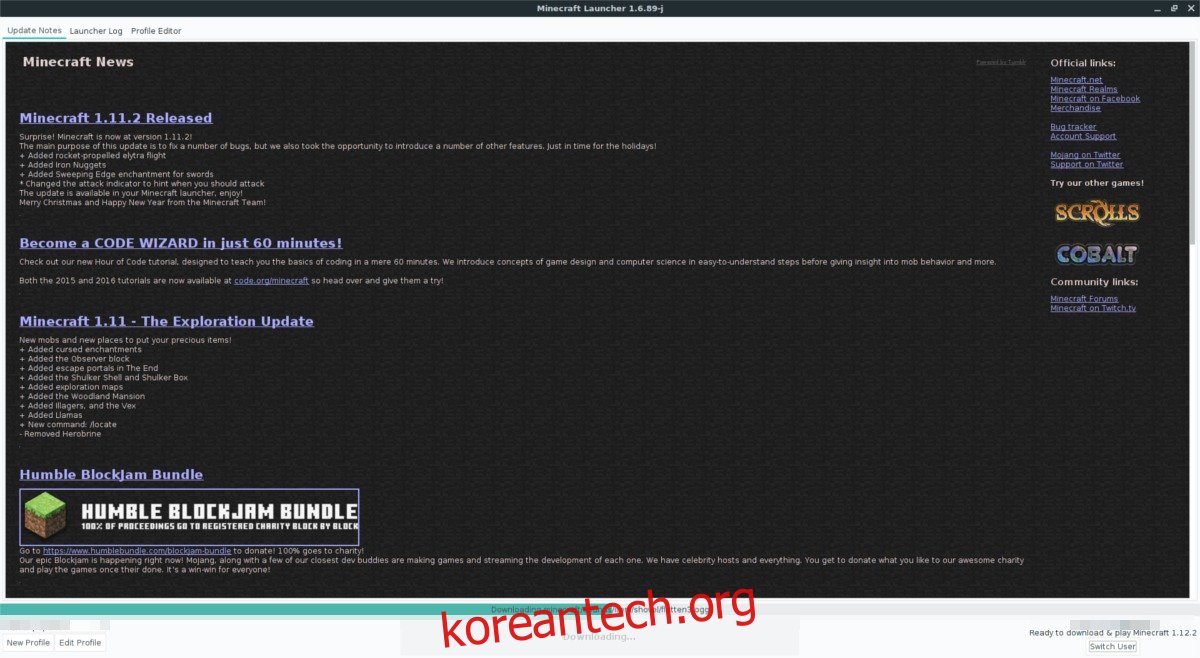
이제 Java가 실행되고 Linux에 Minecraft를 설치할 차례입니다. 설치하려면 사용자 정의 바탕 화면 아이콘을 만들어야 합니다. 터미널에서 다음 명령을 실행하여 시작 스크립트를 만듭니다.
echo '#!/bin/bash/' > ~/Minecraft/mc-launch.sh echo 'java -jar ~/Minecraft/Minecraft.jar' >> ~/Minecraft/mc-launch.sh chmod +x ~/Minecraft/mc-launch.sh
다음으로 wget 도구를 사용하여 바로 가기에 사용할 Minecraft 아이콘을 다운로드합니다.
cd ~/Minecraft/ wget https://i.imgur.com/6KbjiP3.png mv 6KbjiP3.png mc-icon.png
터치를 사용하여 새 파일을 만든 다음 Nano를 엽니다.
touch ~/Desktop/minecraft.desktop sudo nano ~/Desktop/minecraft.desktop
Nano에 다음 코드를 붙여넣어 게임 바로 가기를 만듭니다.
[Desktop Entry]
이름=마인크래프트
Exec=sh ~/Minecraft/mc-launch.sh
아이콘=~/Minecraft/mc-icon.png
터미널=거짓
유형=응용 프로그램
chmod를 사용하여 권한을 업데이트합니다.
chmod +x ~/Desktop/minecraft.desktop
권한이 정확하면 Minecraft를 플레이할 준비가 된 것입니다! 바탕 화면으로 이동하여 아이콘을 두 번 클릭하고 게임을 시작하십시오!
Linux에서 Minecraft 서버를 호스팅하는 데 관심이 있다면 이를 수행하는 방법에 대한 자세한 게시물을 확인하세요.